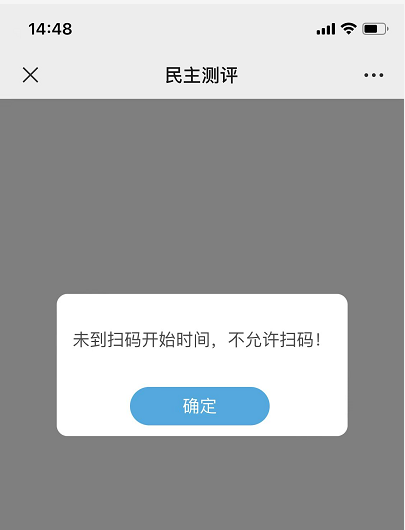民主测评
测评分组
测评分组,用于测评表新增时设置测评对象的范围,以及测评身份的范围;在测评任务界面,选择具体的测评对象时,就是从测评分组中直接过滤;测评人实名的时候也是从分组的范围中过滤,方便选人。
新增测评组:在左边测评组分类中,单击【新增图标】,输入测评组名称后保存即可完成测评组新增。
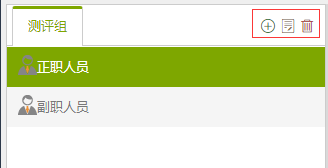
修改测评组:在左边测评组中,选中需改名的测评组单击【修改图标】,输入新测评组名称保存即可改名。
删除测评:在左边测评组中,选中需删除的测评组单击【删除图标】,确定后即可删除该测评组。

测评组被引用之后,无法修改名称及删除。
新增选项模板
在左侧的tab页可以切换单选项/多选项/输入值的类别,单击工具条中【新增】按钮,在“新增页面”中输入单选项/多选项/输入值模板名称,单击【保存】按钮,有“保存成功”的提示信息。
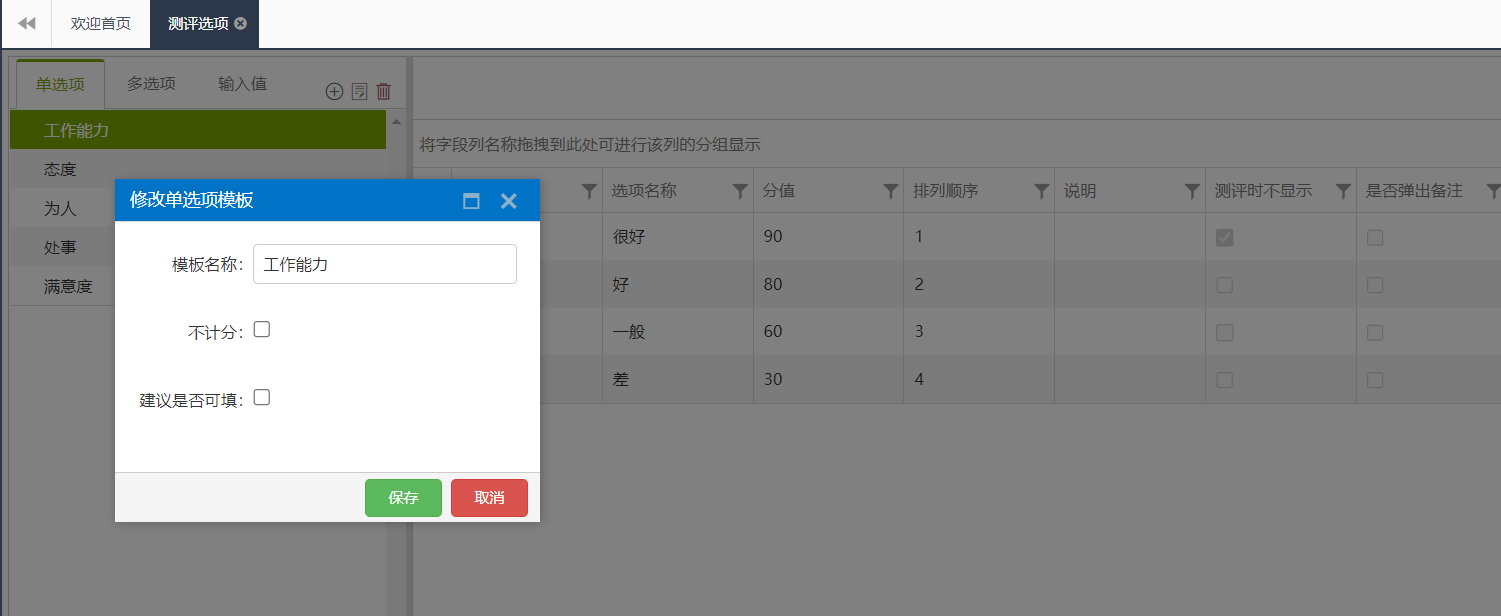
不计分:默认是每个选项都算分,右侧新增选项时分值对应填写;如果勾选不计分,分值填写0即可,一般单选是 否 或多选时不需要计分;
建议是否必填:个性化项目使用,标准不用管;
新增测评任务
新增数据,单击工具栏中【新增】按钮,填写相关信息,单击【保存】
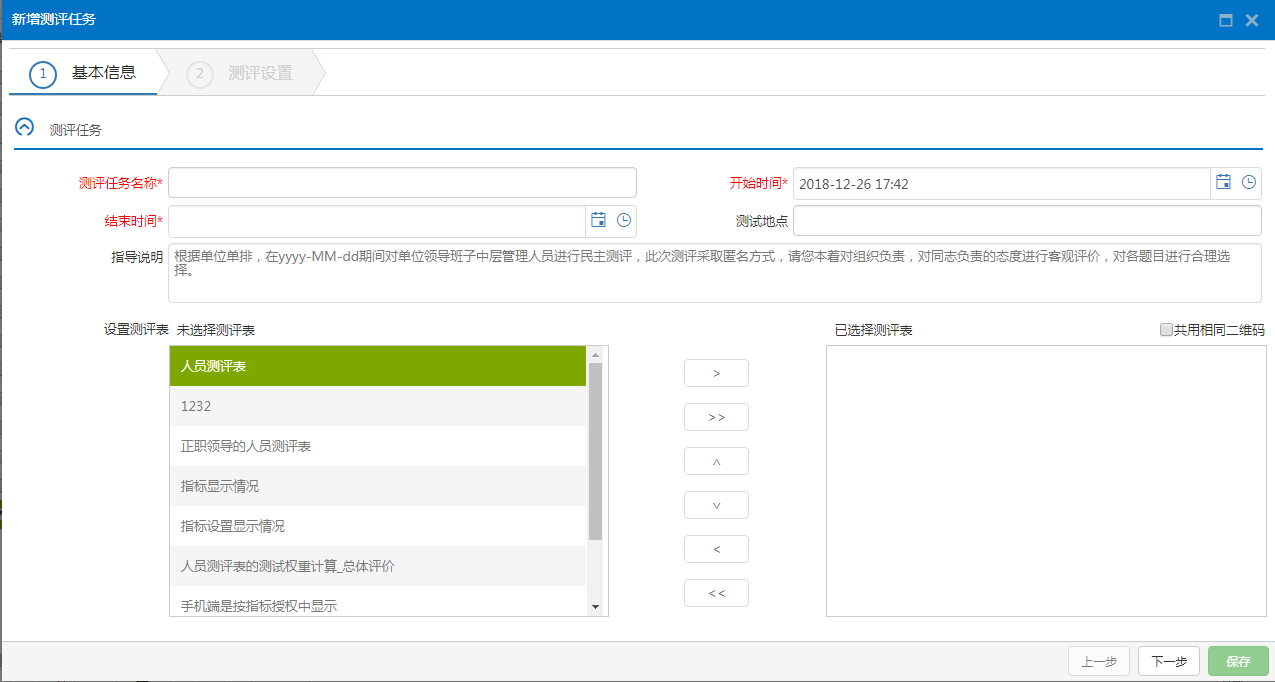
测评监控
- 结束按钮:选中预演或正式测评任务,单击【结束】按钮,弹出确认框,单击确定之后结束测评任务。
- 清空预演数据:选中预演测评任务,单击【清空预演数据】按钮,预演过程产生数据都会清除,回到原来状态。
图5 测评任务
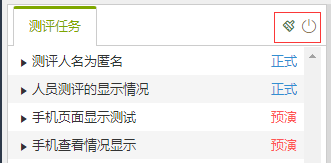
- 时间进度:选中测评任务,可展示测评历时
图6 时间进度
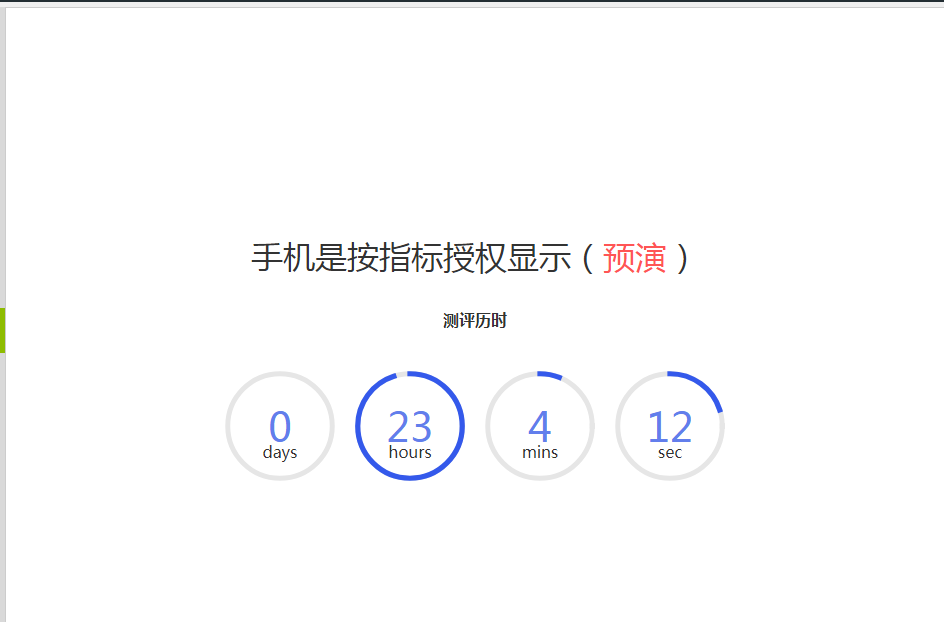
测评分析
列表中显示对应统计的数据,测评组分数、测评项分数、测评项票数、测评组票数(会根据测评表中勾选是否测评总体评价)
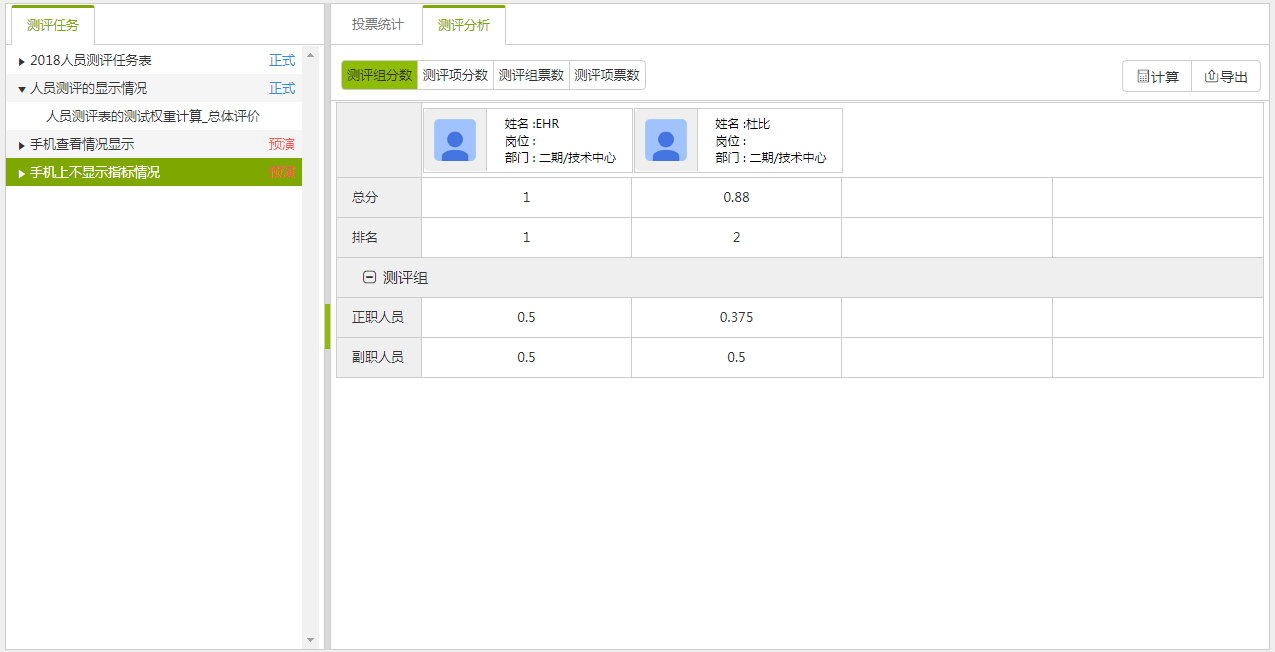

弃权投票的不参与统计的
- 计算:计算会根据公式计算
选中测评任务的测评表,单击【计算】,勾选公式套,勾选上公式名称,单击【计算】。
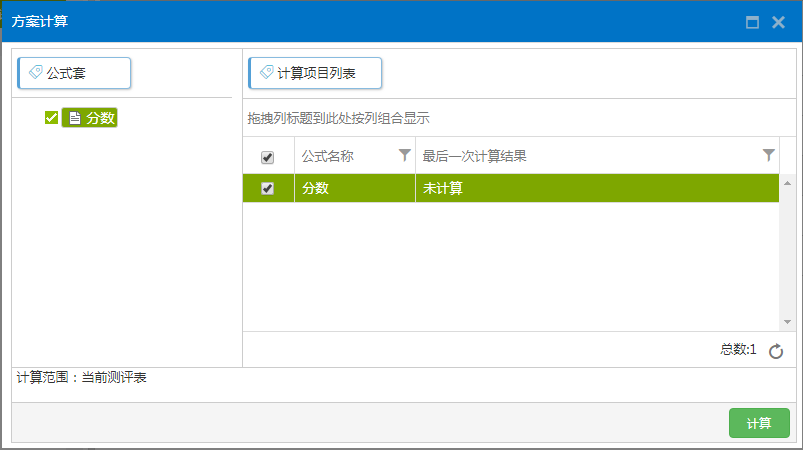
- 导出:将会把所有数据导出
选中测评任务的测评表,单击【导出】,将测评分析数据导出
- 测评组分数
图8 测评组分数
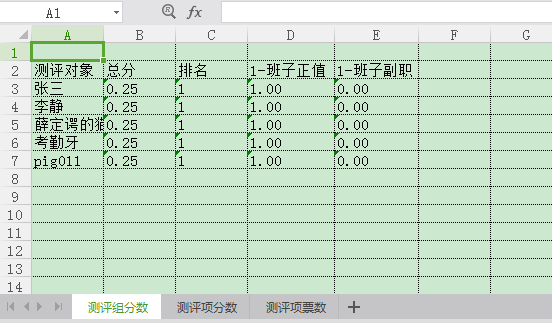
- 测评项分数
图9 测评项分数
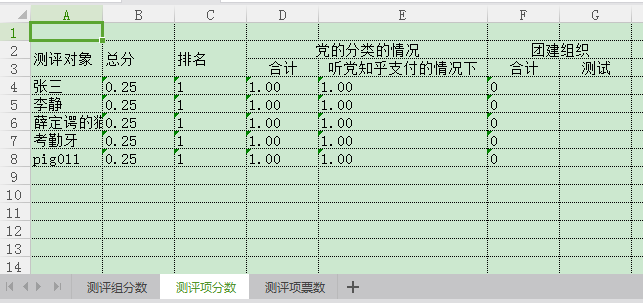
- 测评项票数
图10 测评项票数
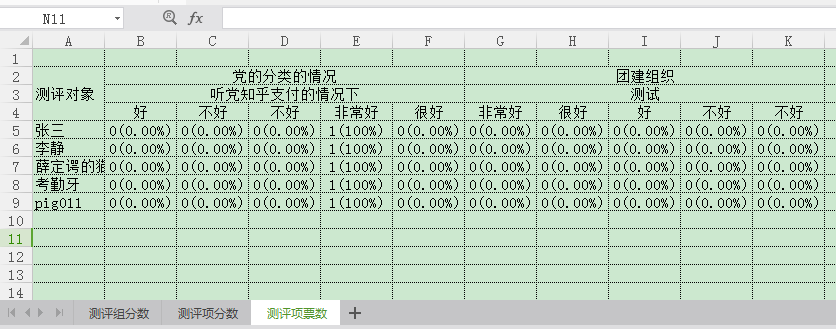

不计算权重情况下
测评分组分数:测评分组分值=(测评分组内指标数据之和)/人员个数
测评项分数:指标项分数=(测评分组内指标数据之和)/人员个数,在加上各个测评分组之和
- 测评组分数